Search Anonymo ウィルスを除去する (リムーバルガイド) - 2017年8月月更新
Search Anonymoウイルス削除方法
Search Anonymo ウィルスとは?
Search Anonymo はインターネットの閲覧中に個人情報を保護してくれるの?
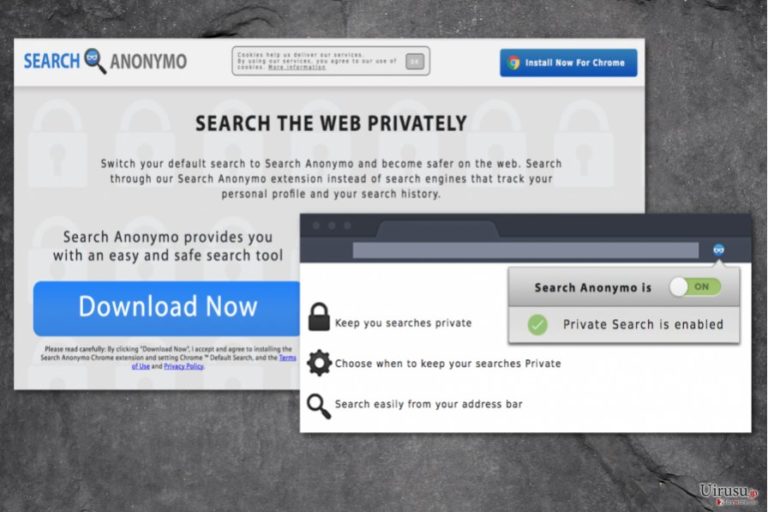
Search Anonymo ウィルスはたいへん面倒なソフトウェア・プログラムで、ブラウザ・ハイジャッカー に分類されます。Chrome と Firefox の両ブラウザをハイジャックするように設計されていますが、将来的に他のブラウザにも感染するようになるかもしれません。このアプリは被害者に強制的に規定の検索を Searchanonymo.com に変更させ、この検索ツールならユーザーのオンラインでのプライバシーが保護されると謳っています。
この潜在的に迷惑なプログラム (PUP) はユーザーの追跡を行わず、また関連性の高い検索結果を提供することでユーザーの閲覧エクスペリエンスを向上させると約束しています。しかし、弊社ではこのような説明は、少なく見積もってもたいへん欺瞞的なものであると考えています。インストールされると、Searchanonymo.com リダイレクト・ウィルスはブラウザの Omnibox をハイジャックして、ユーザーがブラウザのアドレス・バーで直接インターネットの検索を行おうとすると、独自の検索結果を提供します。
しかし、これらの結果の一部には、SearchAnonymo.com の検索結果に特定のリンクを表示させたいサード・パーティの企業がお金を払っているのです。このように改ざんされている検索結果には全く安全なサイトを指しているリンクももちろん含まれていますが、危険なリンクが満載の結果にも出くわすことがあるということに注意が必要です。そこで、常識を働かせ、怪しく見えるウェブサイトを閲覧しないよう強くお勧めします。どうやら Search Anonymo ハイジャッカーはペイ・パー・クリック 広告スキームで収入を得ようとしているようですが、検索結果で推奨されているリンクの信ぴょう性については全く意に介していないようです。弊社がこの検索エンジンの使用をお勧めできず、また Search Anonymo を除去されるようお勧めする理由の 1 つはここにあります。
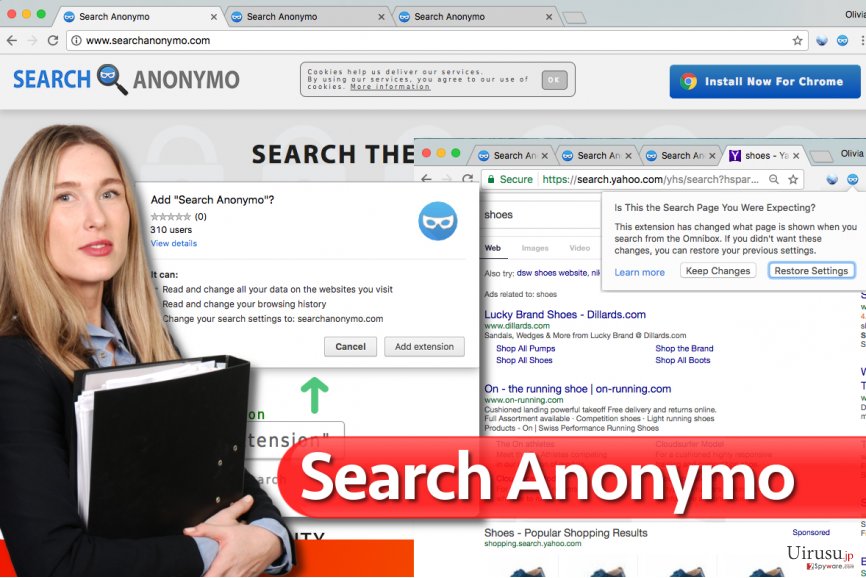
その上、より安全な検索エクスペリエンスを謳うこれらの主張はどれも全くのナンセンスに見えてきます。この PUP はオンラインでのユーザーのアクティビティを追跡せず、しかも検索や閲覧の履歴を一切覗かないとまで約束していますが、弊社ではどうやらそれは真実ではなく、Search Anonymo 検索エンジンのご使用は「今すぐに」停止すべきであると考えています。このプログラムの個人情報保護方針によると、ユーザーが「製品」をインストールして実行するとすぐに、このプログラムは、ユーザーの IP アドレス、アクセスの日時、読み込まれたファイルの名前と URL、ジオマーケティングのデータ など様々な情報を直ちに記録します。
さらに、この怪しいプログラムは Microsoft または Yahoo の検索サービスを使用して検索結果を表示するとし、これらの企業がユーザーの検索キーワードや IP アドレス、検索クエリの日時などを収集する可能性があると言っています。また、この欺瞞的なフリー・プログラムは収集された情報を使用してそれを「サード・パーティのコンテンツ・プロバイダおよび広告支援付きリンクのプロバイダ」に転送することを認めています。ですから、この疑惑の検索ツールが実際にはユーザーを追跡していることは明らかであり、安全で保護された閲覧エクスペリエンスに関する主張は全く嘘であることが分かるのです。そういうわけで、PC のいくばくかのスペースを空けるためにも、弊社では FortectIntego ソフトウェアを使用して Search Anonymo をさっさと除去されることをお勧めします。
どうやってこのウィルスに感染したの?
第一に、迷惑であるということを除けば、このブラウザ・パラサイトは合法的なプログラムであるということに留意する必要があります。つまり、このプログラムは被害者の PC システムにインストールさせるために何ら違法な手段 を取ってはおらず、ユーザーがアクセスして説明されているプログラムをダウンロードできる専用の公式サイトも持っているのです。しかし、一部の PC ユーザーはそれとは気づかずにこのプログラムを結果的にインストールしており、彼らが Search Anonymo の配布について疑問を呈するようになるのも驚くべきことではありません。
ほとんどの場合、ユーザーは知らず知らずのうちにフリーウェアやシェアウェアと一緒にこれをインストールしますが、ほとんどの場合それはユーザーがソフトウェアのインストール・プロセスに注意を払っていないために起きています。インストール・プロセスには一般に複数のインストール・オプションがあって、ユーザーがそこから選択するようになっています。ユーザーは、自動選択オプション (規定/標準/基本) が最も信頼のおけるものであると誤信しがちです。
実際には、これらのインストール・モードにはメインのソフトウェアにバンドルされているサード・パーティのプログラムを受け入れることへの同意が含まれており、これらバンドルされたアイテムは通常アドウェアやブラウザ・ハイジャッカー、その他誰もインストールしたがらないような怪しいアプリのようです。言うまでもありませんが、そのようなソフトウェア・パッケージはダウンロードしたものをインストールする前に分解し、「カスタム」または「拡張」インストール・オプションを選択して、勧められているアイテムを 1 つひとつ選択解除してください。インストールへの同意は、バンドルされたアイテムがすべて選択除外されたことを確認してからにしましょう。
Search Anonymo はどうやったら Chrome や Firefox から除去できるの?
Search Anonymo ウィルスを感染したウェブ・ブラウザから除去するには、下記のガイドをお読みください。問題を無視してはいけません。感染したウェブ・ブラウザを他のブラウザに切り替えても、このウィルスが複数のブラウザに同時に感染できることから、これを避けることはできません。そこで、Search Anonymo の除去を考えた方がよいでしょう。このブラウザ・ハイジャッカーを手動で削除するのは気が進まないという方は、アンチスパイウェアまたはアンチマルウェア・プログラムで簡単にシステム・スキャンを実行し、自動的にこのハイジャッカーを除去してもらいましょう。
ウィルスによる破損は FortectIntego を利用して取り除くことができます。 潜在的に迷惑なプログラムおよびウィルスと、関連の全てのファイルおよびレジストリエントリの検出には SpyHunter 5Combo Cleaner および Malwarebytes をお勧めします。
手動 Search Anonymoウイルス削除方法
Uninstall from Windows
Programs や Features フォルダをチェックして、みつかった怪しいプログラムを全てアンインストールしましょう。Search Anonymo ソフトウェア (現在インストール済みのプログラム・リストにある場合は、必ず) はぜひとも削除されるようお勧めします。それができない場合は、この Search Anonymo 除去ガイドの次のステップに進んで、感染している各ウェブ・ブラウザを個別に修復してください。
Windows 10/8 のマシンから Search Anonymo ウィルス を除去するには、以下のステップに従ってください:
- Windows 検索ボックスにコントロールパネルと入力して Enter を押すか、検索結果をクリックします。
- プログラムの下のプログラムのアンインストールを選択します。

- リストから Search Anonymo ウィルス に関連するエントリ (または最近インストールされた怪しいプログラムすべて) を探します。
- アプリケーションの上で右クリックし、アンインストールを選択します。
- ユーザーアカウント制御が表示されたら、はいをクリックします。
- アンインストールプロセスが完了したら OK をクリックします。

Windows 7/XP ユーザーの場合は、以下のガイドに従ってください:
- Windows スタート > 右ペインにあるコントロールパネル の順にクリックします (Windows XP ユーザーの場合は、プログラムの追加/削除をクリックします)。
- コントロールパネルで、プログラム > プログラムのアンインストールの順に選択します。

- 不要なアプリケーションの上で 1 回クリックして選択します。
- その上でアンインストール/変更をクリックします。
- 確認プロンプトではいを選択します。
- OK を 1 回クリックして除去プロセスを終了します。
削除するSearch Anonymo からMac OS X system
-
OS Xを使用している場合は、画面左上のGoボタンをクリックしApplicationsを選択

-
Applicationsフォルダが表示されたらSearch Anonymoもしくは他の不審なプログラムを探し、それぞれ右クリックしMove to Trashを選択する。

Mozilla Firefox のリセット
Firefox ブラウザは Search Anonymo ハイジャッカーには弱いようです。Firefox ブラウザがすでに searchanonymo.com の検索結果を押し付けるようになっている場合は、次のガイドに従って Search Anonymo の拡張プログラムを永久に削除してしまいましょう。
危険な拡張機能を削除する:
- Mozilla Firefox ブラウザを開いて メニュー (ウィンドウの右上コーナーにある 3 本線) をクリックします。
- アドオン を選択します。
- ここで Search Anonymo ウィルス に関連のあるプラグインを選択し、削除をクリックします。

ホームページをリセットする:
- 右上コーナーにある 3 本線をクリックしてメニューを開きます。
- オプションを選択します。
- ホームオプションで、Mozilla Firefox を起動するたびに新しく開きたいサイトを入力します。
Cookie とサイトデータを消去する:
- メニューをクリックしてオプションを選択します。
- プライバシーとセキュリティセクションに移動します。
- スクロールダウンして Cookie とサイトデータの位置に移動します。
- データを消去…をクリックします。
- クッキーとサイトデータと一緒にウェブコンテンツのキャッシュも選択して消去を押します。

Mozilla Firefox のリセット
上述のガイドに従っても Search Anonymo ウィルス が削除されなかった場合は、Mozilla Firefox をリセットしてください:
- Mozilla Firefox ブラウザを開いてメニューをクリックします。
- ヘルプに移動し、トラブルシューティング情報を選択します。

- Firefox の性能改善セクションで、Firefox をリフレッシュ…をクリックします。
- ポップアップが開いたら、Firefox をリフレッシュを押して確定します – これで Search Anonymo ウィルス の削除が完了します。

Google Chrome のリセット
Chrome の場合は、Search Anonymo という名前の拡張プログラムを探して削除する必要があります。Chrome で拡張プログラムを探して削除する方法については、以下のチュートリアルをお読みください。
Google Chrome から有害な拡張機能を削除する:
- Google Chrome を開いてメニュー (右上コーナーにある縦に並んだ 3 つのドット) をクリックし、その他のツール > 拡張機能の順に選択します。
- 新しく開いたウィンドウにはインストール済みの拡張機能がすべて表示されます。削除をクリックして、Search Anonymo ウィルス に関連のありそうな怪しいプラグインをすべてアンインストールしてください。

Chrome のキャッシュおよびウェブデータを削除する:
- メニューをクリックして設定を選択します。
- プライバシーとセキュリティで閲覧履歴データの削除を選択します。
- 閲覧履歴、Cookie と他のサイトデータ、キャッシュされた画像とファイルも選びます。
- データを削除をクリックします。

ホームページを変更する:
- メニューをクリックして設定を選択します。
- 起動時セクションに Search Anonymo ウィルス などの怪しいサイトがないか調べます。
- 特定のページまたはページセットを開くをクリックし、3 点ボタンをクリックすると削除オプションがあります。
Google Chrome をリセットする:
上述の方法でうまくいかなかい場合は、Google Chrome をリセットして Search Anonymo ウィルス 関連のコンポーネントをすべて駆除します:
- メニューをクリックして設定を選択します。
- 設定で、スクロールダウンして詳細設定をクリックします。
- スクロールダウンしてリセットとクリーンアップセクションに移動します。
- 設定を元の既定値に戻すをクリックします。
- 設定のリセットで確定すれば Search Anonymo ウィルス の駆除は完了です。

After uninstalling this potentially unwanted program (PUP) and fixing each of your web browsers, we recommend you to scan your PC system with a reputable anti-spyware. This will help you to get rid of Search Anonymo registry traces and will also identify related parasites or possible malware infections on your computer. For that you can use our top-rated malware remover: FortectIntego, SpyHunter 5Combo Cleaner or Malwarebytes.
あなたにおすすめ
政府のスパイ行為を許してはいけません
政府は利用者のデータの追跡あるいは市民へのスパイ行為に関しては多くの問題を抱えています。そこで、このことを考慮に入れて、怪しい情報収集の行いについて学びましょう。インターネット上では完全匿名にすることにより、迷惑な政府系の追跡行為を避けましょう。
オンラインにアクセスするために違うロケーションを選択し、特定のコンテンツ制限もなく、オンラインに接続して欲しいものにアクセスする時、別の場所を選択することができます。 Private Internet Access VPN を使用すると、ハッキングされるリスクがなく、簡単にインターネット接続をお楽しみいただけます。
政府の他の迷惑な当事者によりアクセス可能な情報をコントロールし、スパイ行為を受けずにオンラインサーフィンをお楽しみください。不法行為に関与しておらず、また自分のサービス、プラットフォームのセレクションを信頼していたとしても、自分自身の安全性を常に疑い、 VPN サービスを使用して予防的措置を講じておきましょう。
マルウェアの攻撃に遭った場合に備えて、バックアップファイルを作りましょう
コンピュータを使用していると、サイバー感染や自分のうっかりミスによりいろいろなものを失くして困ることがあります。マルウェアによって生じるソフトウェアの問題や暗号化による直接的なデータの損失から端末の問題や恒久的なダメージに繋がる恐れがあります。そんな時に適切な 最新のバックアップ があれば、そのような場面に遭遇しても簡単に元通りに回復して仕事に戻れます。
端末に何か変更を加えたらバックアップを取っておけば、マルウェアが何かを変更したり端末の問題が原因でデータの破壊やパフォーマンスの低下が発生した時点に戻すことができるため、バックアップの作成は不可欠です。元に戻せる機能を利用して、日常の、あるいは毎週ごとの習慣としてバックアップを取るようにしましょう。
なにか重要なドキュメントやプロジェクトの前のバージョンを取ってあれば、ストレスや障害も防げます。マルウェアが突如として現れた場合に大変便利です。システム復元には Data Recovery Pro をぜひご利用ください。


